Az Imglarger végső áttekintése [beleértve az előnyöket, hátrányokat és az árakat]
Ebben a cikkben elegendő információt adunk Önnek Imglarger szoftver. Ez magában foglalja az előnyeit, hátrányait és az árat. Ezen kívül ez a bejegyzés megtanítja Önnek, hogyan használhatja ezt a képszerkesztő szoftvert a fénykép javítására. Ezenkívül ez a cikk bemutatja az Imglarger legjobb alternatíváit is. Ha érdekli ez a vita, olvassa el ezt a cikket, hogy többet megtudjon.
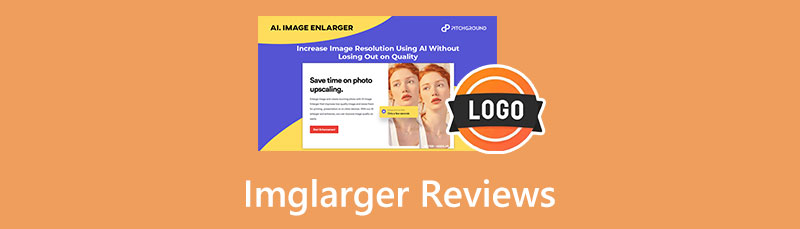
- 1. rész. Részletes áttekintés az Imglagerről
- 2. rész. Hogyan használjuk az Imglargert
- 3. rész. Az Imglarger legjobb alternatívája
- 4. rész. GYIK az Imglargerről
1. rész. Részletes áttekintés az Imglagerről
Imglarger, amelyet gyakran AI Image Enlargernek hívnak, egy mesterséges intelligencia (AI) által vezérelt fotójavító webes eszköz, amely lehetővé teszi a képek minőségromlás nélkül történő nagyítását. AI-rendszere most már elég erős ahhoz, hogy egy képzett SRCNN neurális hálózat segítségével automatikusan felskálázza és javítsa a képeket. Az Imglarger mesterséges intelligencia rendszere javítja az összes részletet és növeli az élkontrasztot a képzési modell alapján, amikor a kép be van állítva a nagyítási folyamathoz.
Ezenkívül kiküszöbölheti a képzajt, így a kép pixel-tökéletes marad. Ez egy praktikus eszköz azok számára, akik most kezdik, és nem ismerik annyira a szerkesztést. Az Imglarger jó választás, ha a képek szerkesztésének legegyszerűbb módjait keresi, mivel rengeteg időt takarít meg, és a legjobb szolgáltatást nyújtja, amit bármely más eszköz valaha kínált. Az AI Image Enlarger számos más funkcióval is rendelkezik, beleértve a fényképek átméretezését, TIF, BMP és GIF formátumban történő mentését, feliratok hozzáadását a fényképekhez, a fényképek színének megváltoztatását, szöveg hozzáadását stb. Ezek azok a dolgok, amelyekre számíthat a fényképek ImgLarger használatával történő szerkesztése során. Számos eszközt kínál, amelyekkel több fényképet készíthet tömegesen anélkül, hogy aggódnia kellene a képek minőségének romlása miatt. Módosíthatja például a képélesítőt, hogy minden részlet megjelenjen, amikor portrét készít valakiről az irodájában.
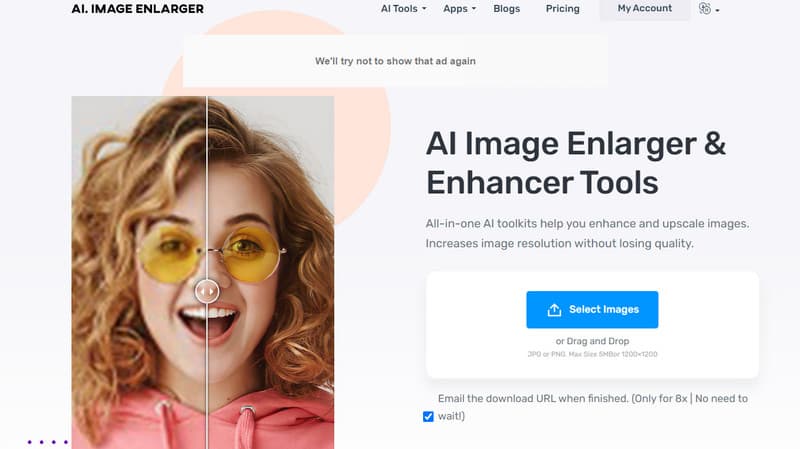
Fényképek nagyításakor az Imglarger automatikusan végrehajtja ezt a műveletet. Érti, hogy egyes felhasználók miért döntöttek úgy, hogy az Imglargerrel javítják a fényképüket? Az emberek jobban kedvelik, mivel nem csak kinagyítja a fényképeket, hanem megőrzi azok minőségét is, amit más programok nem tudnak elérni. Ezenkívül az AI Image Enlarger lehetővé teszi a képek akár 800%-vel történő felnagyítását, ami egy fantasztikus lehetőség. Fényképeit pillanatok alatt automatikusan kinagyítja a kifinomult AI algoritmus.
Ezenkívül az AI Image Enlarger webalapú eszközöket és offline szoftvereket is tartalmaz Windows vagy Mac rendszerhez. Ezenkívül alkalmazásokat kínálnak olyan mobil operációs rendszerekhez, mint az Android és az iOS, ami praktikusabbá teszi az összes felhasználó számára. Mivel azonban előfizetési csomaggal rendelkezik, meg kell vásárolnia a szoftvert, különösen akkor, ha számos képet szeretne javítani. Havonta csak nyolc fényképet szerkeszthet az ingyenes csomaggal, ami nem túl hasznos és korlátozott.
PROSZ
- Az eszköz nem professzionális felhasználók számára alkalmas.
- Néhány kattintással javíthatja a képeket.
- Soha nem befolyásolja a képminőséget.
- Az alkalmazás használatához nincs szükség szakmai ismeretekre.
KONSZ
- Nem szabályozhatja, hogyan szeretné javítani a fényképeket.
- Javítson havonta nyolc fotót az ingyenes verzióban.
- Vásároljon előfizetési csomagot a további nagyszerű szolgáltatásokért.
Árazás
Ingyenes terv
◆ Ingyenes
◆ 8 kredit havonta
◆ Korlátozott hozzáférés az összes funkcióhoz
Prémium csomag
◆ $9,00 havonta
◆ 100 kredit havonta
◆ Korlátlan hozzáférés az összes funkcióhoz
Vállalati terv
◆ $19,00 havonta
◆ 500 kredit havonta
◆ Korlátlan hozzáférés az összes funkcióhoz
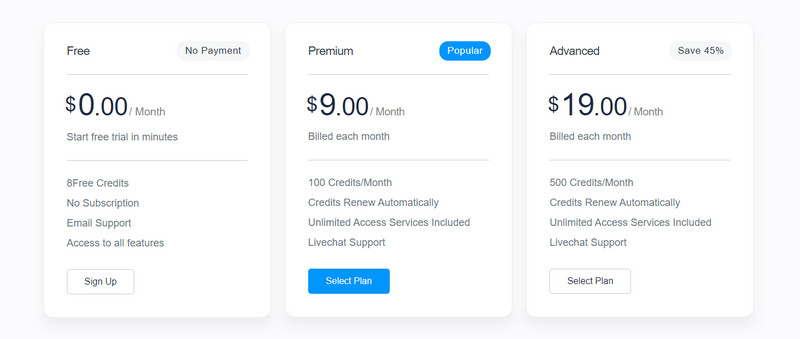
2. rész: Az Imglarger használata
Ha az Imglarger segítségével szeretné javítani fényképeit, ennek megfelelően kövesse az alábbi eljárást.
Nyissa meg a böngészőt, és nyissa meg a fő webhelyet Imglarger. A kép feltöltéséhez kattintson a Válassza a Kép lehetőséget gomb. A képfájlt közvetlenül is húzhatja vagy ejtheti.
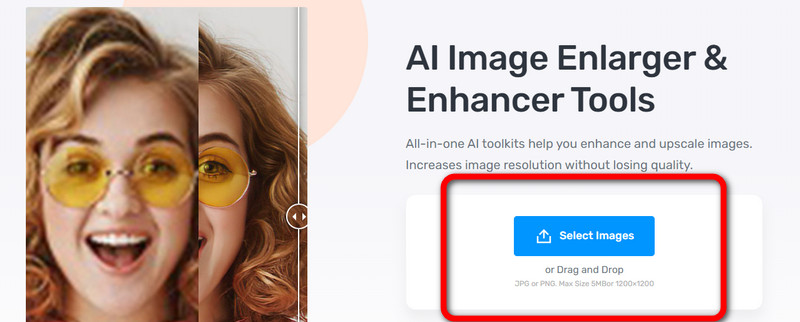
A kép feltöltése után kattintson a Rajt folyamat. Ez az alkalmazás elvégzi a munkát, és várja a javítási folyamatot.
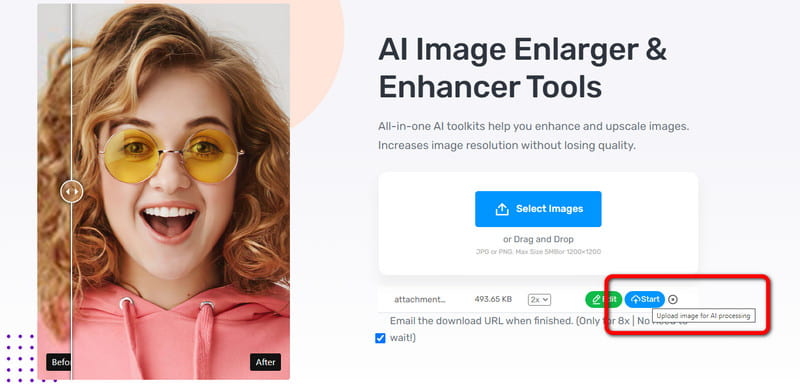
Ha a folyamat befejeződött, nyomja meg a gombot Letöltés gombot, hogy elmentse a végső kimenetet a számítógépére.
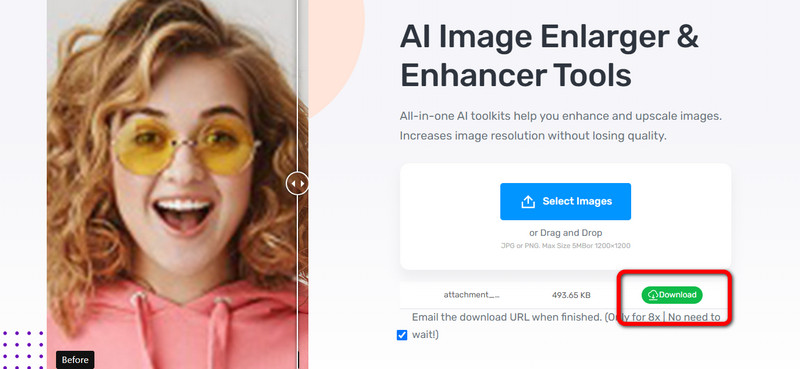
3. rész: Az Imglarger legjobb alternatívája
Ha az Imglargeren kívül más online alapú eszközt szeretne fotóinak javítására, használhatja MindOnMap Free Image Upscaler Online. Ez a legjobb alternatíva az Ön számára. Ezzel az eszközzel könnyedén és gyorsan feljavíthatja fényképét, mert intuitív kezelőfelülete alapvető módszereket tartalmaz, így minden felhasználó számára könnyebben elérhető. Ezenkívül korlátozás nélkül használhatja ezt az alkalmazást. Ingyenesen élvezheti minden nagyszerű funkcióját. Ezenkívül minden platformon elérhető, beleértve az Internet Explorert, a Google Chrome-ot, a Safarit, a Mozilla Firefoxot, a Microsoft Edge-t és még sok mást. Akár mobiltelefonon is elérheti böngészővel. Fényképét akár 8-szorosra is felnagyíthatja, így még élvezetesebb a megtekintése. Sőt, ezzel a képfelújítóval több dolgot is megtehet. Feloldhatja az elmosódott képeket, megszüntetheti a pixeles képeket, valamint nagyíthatja és átméretezheti a fényképeket. Így nagyszerű eredményekre számíthat a javítási folyamat után.
Menjen közvetlenül a MindOnMap Free Image Upscaler Online weboldal. Ezután kattintson a Képek feltöltése gombot a kép feltöltéséhez.
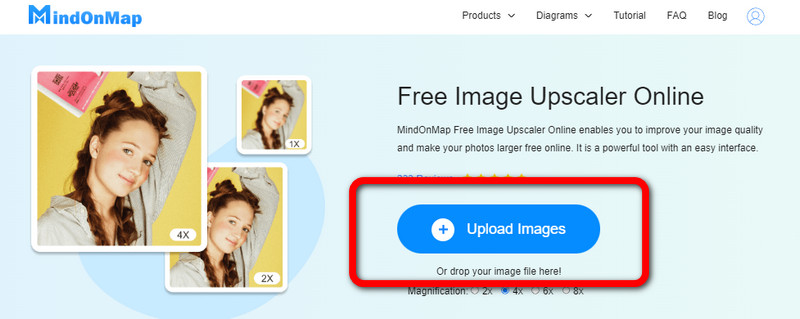
Amikor a fényképet feltölti erre az alkalmazásra, keresse meg a nagyítási idők opciót a felület felső részén. Választhat 2×, 4×, 6× és 8×. Így lehet fényképek javítása preferenciája alapján.
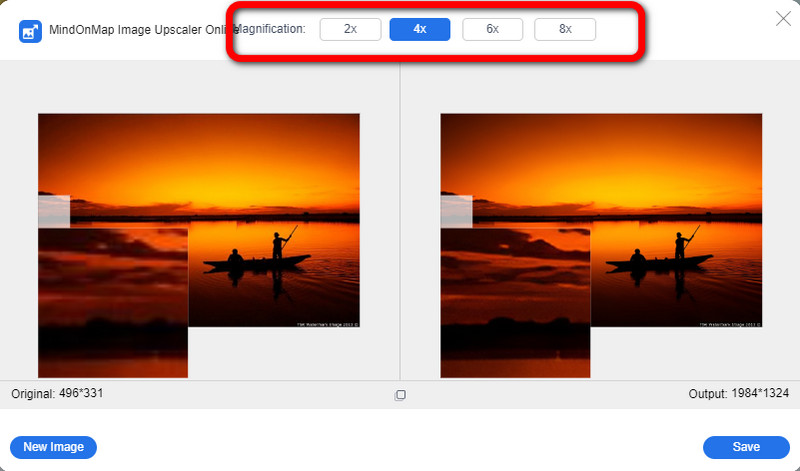
Végül a javítási folyamat után kattintson a Mentés gombra a kép mentéséhez. Ezt követően a kép készen áll a megtekintésre.
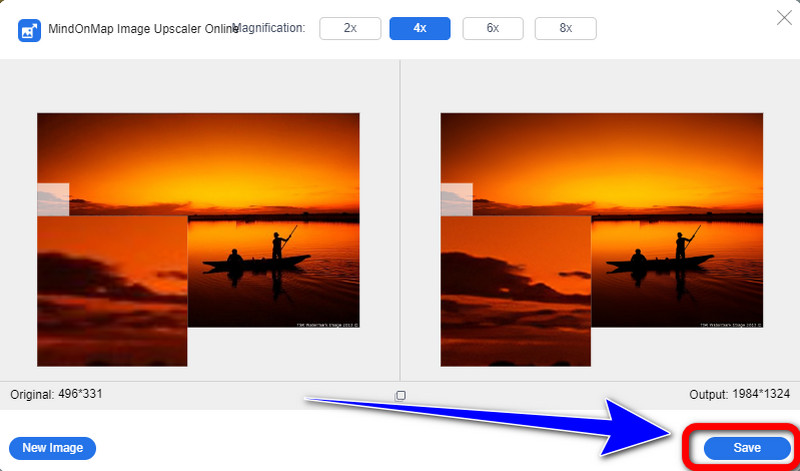
4. rész: GYIK az Imglargerről
1. Ki használhatja az Imglargert?
Minden felhasználó, akinek háttéreltávolításra, arcretusálásra, képnagyításra, javításra, élesítésre és zajtalanításra van szüksége. Az Imglarger hat mesterséges intelligencia-képességgel rendelkezik, amelyek segítenek a képek nagyításában/felnagyításában, a kép színének javításában, a képek élesítésében és elmosódásának javításában, valamint az arcok minőségének javításában. retusálás technológia, automatikusan eltávolítja a hátteret a képekről, és zajtalanítja a képeket.
2. Mennyi ideig tart a fotó nagyítási folyamata?
A rendszernek általában 15-30 másodpercre van szüksége ahhoz, hogy 200% és 400% által növekedjen. Ez 40 és 60 másodperc között tart, ha 800% upscale-t használ.
3. Az előfizetésem automatikusan megújul?
Határozottan igen. Az ár a fizetés befejezése után kerül felszámításra. Előfizetése és fényképei maguktól megújulnak. A PayPal kezeli a rendelési folyamatot, és válaszol minden ügyfélszolgálati kérdésre és visszatérítésre.
4. Biztonságos az Imglarger használata?
Igen, ez az. A felhasználó adatainak védelme érdekében az összes képet 12 óra elteltével töröljük. Az alkalmazás nem osztja meg a fényképet más célokra.
Következtetés
Most már mindent tudsz róla Imglarger. Funkciója, jellemzői, ára, előnyei és hátrányai. Azt is megtanulta, hogyan javíthatja képét ezzel az eszközzel. Ennek azonban vannak korlátozásai, különösen az ingyenes csomagverzió használatakor. De ha egy ingyenes eszközt szeretne használni a fényképek javításához, az Imglarger számára a legjobb alternatíva MindOnMap Free Image Upscaler Online.










